Windows 7에서 가장 많이 변경된 기능 중 하나는 보안 기능이 얼마나 짜증나게 하는지를 쉽게 제어 할 수있는 슬라이더가있는 크게 개선 된 사용자 계정 제어 시스템입니다. 하지만 원하는 경우 정말 UAC를 완전히 비활성화 하시겠습니까?
최신 정보: 몇 가지 테스트를 더 수행 한 후 슬라이더를 아래쪽으로 드래그하면 동일한 레지스트리 키가 설정된다는 것을 깨달았습니다. 따라서 레지스트리 키를 설정하는 동안 UAC가 비활성화되므로 슬라이더를 아래쪽으로 드래그합니다. 요령은 나중에 재부팅해야한다는 것입니다!
안타깝게도 사용자 인터페이스에서 UAC를 완전히 비활성화 할 수있는 방법은 없습니다. 슬라이더를 끝까지 끌어 알림이 표시되지 않도록 할 수 있지만 UAC는 여전히 뒤에서 실행 중이므로 계속해서 " 사용하는 모든 시스템 도구에 대해 관리자 권한으로 실행”을 참조하십시오.
GUI 인터페이스로 UAC 비활성화
제어판으로 이동하여 입력하십시오. UAC 검색 창에 입력하거나 시작 메뉴에서 할 수 있습니다. 그런 다음 슬라이더를 아래쪽으로 끕니다.
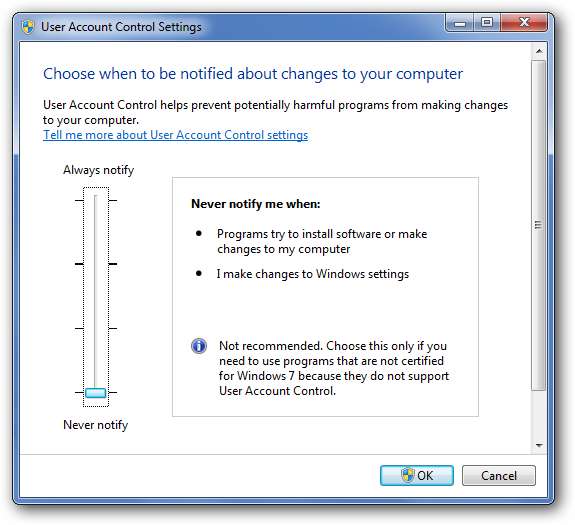
다른 문제는 사용자 계정 컨트롤이 활성화 된 상태에서 일부 소프트웨어, 특히 업데이트해야 할 오래된 소프트웨어가 제대로 작동하지 않는다는 것입니다.
Big Fat 중요 참고 :
UAC 보안 설정을 변경하는 것은 좋은 일이 아니므로 그렇게해서는 안됩니다. 이러한 설정은 사용자의 보안을 강화하고 Windows XP 및 이전 버전을 괴롭히는 끔찍한 보안 문제를 방지하도록 설계되었습니다.
레지스트리 해킹으로 UAC 비활성화
Windows 7의 모든 버전에서 UAC를 완전히 비활성화하는 유일한 방법은 레지스트리 해킹입니다.
레지스트리를 통해 UAC를 비활성화하려면 시작 메뉴 검색 창으로 이동하여 다음을 입력해야합니다.
regedit.exe
다음 키를 찾습니다.
HKEY_LOCAL_MACHINE \ SOFTWARE \ Microsoft \ Windows \ CurrentVersion \ Policies \ System
오른쪽에 EnableLUA에 대한 설정이 표시됩니다. 다음과 같이 사용자 지정할 수 있습니다.
- UAC 활성화 : 1
- UAC 비활성화 : 0
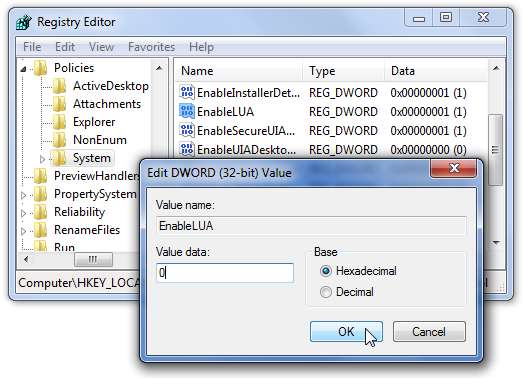
활성화 여부에 관계없이 설정을 적용하려면 재부팅해야합니다.
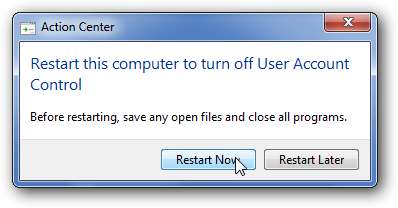
다운로드 가능한 레지스트리 해킹 파일을 사용하여 쉬운 방법으로 UAC 비활성화
포함 된 ReallyDisableUAC-Win7.reg 파일을 다운로드, 추출 및 두 번 클릭하여 UAC를 비활성화하십시오. 설정을 실제로 적용하려면 재부팅해야합니다.
다시 사용하도록 설정하는 포함 된 레지스트리 해킹 파일도 있습니다.
ReallyDisableUAC-Win7 레지스트리 해킹 파일 다운로드







